- 2 Bildschirme an einem PC -> Wie anschlie�en ? (frank_gayer)
- SD Karte Schreibschutz aufheben: So kann man Daten löschen!
- Bildschirm drehen: Bild um 90° oder 180° drehen - Lösung!
- Windows Vista: Zweiten Monitor anschlie�en (Waaast)
- Snapseed: Fotos mit tollen Filtern bearbeiten
- SD Karte Schreibschutz aufheben: So kann man Daten löschen!
Zweiten Monitor anschließen mit Windows 8 – oder einen Beamer
Um zweiten Monitor – oder einen Beamer – an den Computer anzuschließen, haben viele aktuelle Grafikkarten bereits einen zweiten Ausgang und unterstützen den Anschluss eines zweiten Gerätes. Zur Auswahl stehen hier meist – je nach Grafikkarten-Modell, HDMI, DVI oder ein älterer, analoger VGA-Anschluss. Mit den entsprechenden Kabeln wird dann ein zweiter Monitor oder Beamer angeschlossen. Unter Windows lassen sich dann verschiedene Einstellungen vornehmen: So kann man den Inhalt des Hauptmonitors zum Beispiel auf den zweiten Monitor spiegeln: Dann ist auf beiden Monitoren das gleiche zu sehen. Das ist praktisch, wenn man eine Präsentation auf einem Beamer ausgeben möchte.
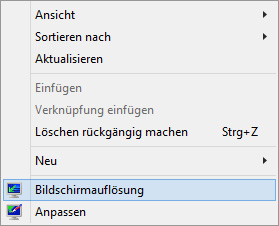 |
Zweiten Monitor anschließen mit Windows 8Unter Windows 8 lässt sich der zweite Monitor oder Beamer ganz einfach anschließen, Windows sollte ihn automatisch erkennen und man kann ihn in den Bildschirm-Einstellungen anpassen. Dazu klickt man mit der rechten Maustaste auf den freien Windows-Desktop und wählt in dem aufklappenden Menü den Punkt „Bildschirmauflösung“ aus. In dem neuen Fenster lässt sich die Bildschirmauflösung vom Hauptmonitor und dem zweiten Monitor anpassen oder auch der Bildschirm drehen. |
In dem Einstellungsfenster (hier gelangt man auch über „Systemsteuerung“ » „Anzeige“ hin) lassen sich die unterschiedlichen, erkannten Monitore auswählen. Hier lässt sich auch einstellen, ob der Windows-Desktop auf den zweiten Monitor erweitert werden soll, oder ob alle Monitore das gleiche Bild zeigen sollen. Außerdem lassen sich unterschiedliche Auflösungen für die einzelnen Monitore einstellen.
Zweiter Monitor: Auflösung einstellen
Hat der zweite Monitor ein anderes Format oder eine andere Auflösung (zum Beispiel, wenn man einen Fernseher oder Beamer anschließt), lässt sich das hier auch einstellen. Dazu wählt man zunächst den neuen Bildschirm aus (meistens der mit der „2“). Unter „Auflösung“ lässt sich dann mit dem Schieberegler die gewünschte Auflösung einstellen.
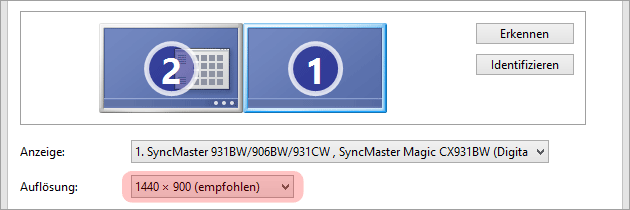
Möchte oder muss man eine andere Auflösung einstellen, ist das kein Problem. Windows zeigt dann auch im Einstellungsfenster an, dass auf dem zweiten Bildschirm weniger zu sehen ist. Man sollte die Auflösung dabei immer passend zum Bildschirm einstellen: Die meisten Monitore haben nur eine Auflösung, die passend ist und gut aussieht – die anderen wirken verschwommen oder verzerrt. Nur ältere Röhrenmonitore lassen sich mit mehreren unterschiedlichen Auflösungen nutzen.
Andere Auflösung auf dem zweiten Monitor:
Nach dem Auswählen des Bildschirms kann die Auflösung verändert werden. Klickt man den Monitor in der Vorschau oben (Bildschirm „1“ oder Bildschirm „2“) an, kann man ihn auch neu platzieren: So kann man zum Beispiel einstellen, ob er oben oder unten neben dem Hauptbildschirm ausgerichtet sein soll – oder auch links oder rechts von dem Hauptbildschirm steht: Wenn man den Windows Desktop erweitert, kann man mit der Maus von einem zum nächsten Monitor fahren – hier müssen die Bildschirme dann unter den Windows-Einstellungen ebenfalls so angeordnet werden, wie sie auf dem Schreibtisch stehen, sonst funktioniert das nicht richtig.
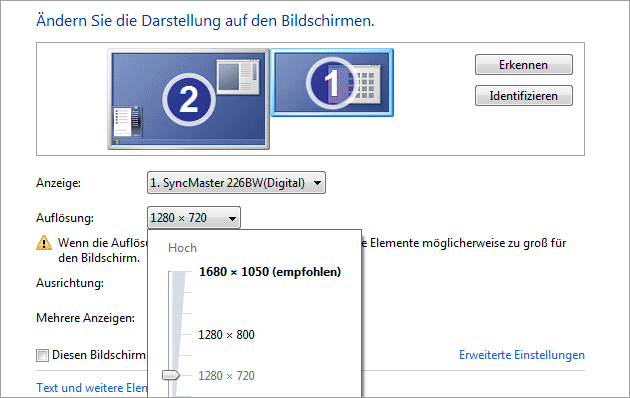
Bildschirm spiegeln – gleicher Inhalt auf beiden Monitoren
Das Spiegeln des Bildschirms ist vor allem beim Beamer wichtig: Man schließt den Beamer an den Computer an und möchte da das gleiche Bild ausgeben, wie auch auf dem Computer-Monitor. So kann man dann zum Beispiel eine (PowerPoint)-Präsentation halten: Während man auf dem eigenen Bildschirm die Folien sieht, sehen die Zuschauer den gleichen Inhalt auch noch einmal auf dem Beamer – oder dem zweiten Monitor.
Zum Spiegeln oder Duplizieren des Bildschirm-Inhaltes muss man mit Windows 7 und Windows 8 zu den Monitor-Einstellungen gehen. Dort sollten zuerst mehrere verfügbare Bildschirme angezeigt werden. Unter „Mehrere Anzeigen“ kann man in dem Menü verschiedene Punkte auswählen. Um den Bildschirm-Inhalt auf den zweiten Monitor zu spiegeln, muss der Punkt „Diese Anzeige duplizieren“ ausgewählt werden.
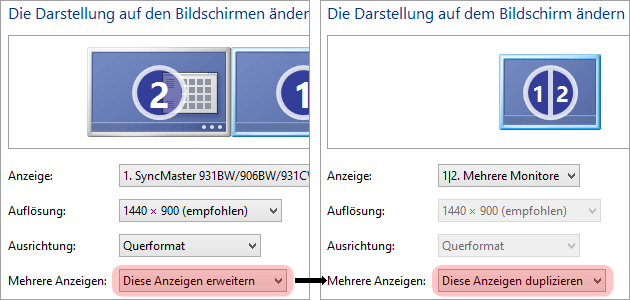
- Frageassistent 1 (Seite 2) (82x gelesen)
- pc-einsteigerkurs (26x gelesen)
- datenschutz (10x gelesen)
- windows-beschleunigen (6x gelesen)
- pc-einsteigerkurs-4-2 (5x gelesen)
Mehr Tipps zu Zweiten Monitor anschließen mit Win...
-
Was ist ein Curved Monitor – und was ist der Unterschied Curved vs. normal?
Curved Monitore sind längst kein exotisches, gebogenes Nischenprodukt mehr, sondern eine ernstzunehmende Alternative zu herkömmlichen Flachbildschirmen. Mit ihrer geschwungenen "curved" Form versprechen sie ein immersiveres...
-
Notebook als Monitor für 2. PC nutzen – so geht’s!
Um Platz auf dem Schreibtisch zu sparen, wäre es praktisch, das Notebook auch als Bildschirm für den Desktop-PC zu nutzen: So braucht man nur einen...
-
Samsung Monitor-Ständer abbauen (z.B. SyncMaster)
Einen Samsung Monitor kann man eigentlich leicht montieren und wieder abbauen: Nur der Fuss am Monitor kann etwas "bockig" sein. Diesen muss man aber ebenfalls...
-
Microsoft OneDrive nicht mit Windows starten
Mit OneDrive stellt Microsoft jedem Nutzer ab Windows 10 Cloud-Speicher zur Verfügung. Wer OneDrive aber nicht nutzen, oder zumindest nicht mit Windows starten möchte, kann...
-
ZIP Archiv unter Windows (Daten packen und entpacken)
Mit einem ZIP Archiv kann man zum einen mehrere Dateien und Ordner in einem einzigen Archiv versenden. Zum anderen unterstützt das ZIP Format das Komprimieren...
-
Android Tablet: Bildschirm bleibt schwarz – Was tun?
Wenn das Android-Tablet (oder Fire Tablet!) plötzlich nicht mehr reagiert und der Bildschirm schwarz bleibt, ist dies im besten Fall nur ein leerer Akku. Wir...
- Ich habe einen zweiten Monitor angeschlossen.Aber die Maus bewegt sich
- Monitor wechsel bei Beamer Integration, Bildschirm Schwarz
- Monitor und Fernseher anschliessen
Hallo,mein Betriebssystem ist Windows XP, Grafikkarte AMD Radeon HD 6800, habe ein Monitor in ...
- Aufbau einen zweiten Netzwerkes (Intranet) mit Kameras und FTP Upload
- Trackpad-Gesten für zweiten Monitor desynchronisieren
Hey :)Ich habe letztens meinen alten TFT-Monitor mal wieder rausgeholt und an mein MacBo...
Zweiten Monitor anschließen mit Windows 8 - oder einen Beamer



